Trong công việc đôi khi bạn phải loại bỏ dấu tiếng việt trong một đoạn văn bản. Trong Excel làm điều đó như thế nào? Có hàm nào giúp loại bỏ dấu tiếng việt không? Hãy cùng Học Excel Online tìm hiểu 2 cách loại bỏ dấu tiếng việt trong Excel nhé: Cách dùng bộ gõ Unikey và Cách dùng hàm trong Excel.
Bạn đang xem: Hàm chuyển chữ có dấu thành không dấu trong excel
Loại bỏ dấu tiếng việt trong Excel bằng công cụ Unikey
Đây là một cách khá phổ biến mà chúng ta có thể dễ dàng sử dụng. Chỉ cần cài đặt bộ gõ Unikey miễn phí từ Internet về là có thể sử dụng được rồi. Cách làm như sau:Bước 1: Kiểm tra font chữ mà bạn đang sử dụng trong Excel
Font chữ sẽ giúp bạn xác định bảng mã sẽ sử dụng trong bộ chuyển đổi của Unikey. Dưới đây là một số loại font phổ biến thường sử dụng ở Việt Nam:
Font Arial, Times New Roman… thuộc bảng mã UnicodeFont .Vn
Times, .Vn
Times
H… (bắt đầu với chữ .Vn) thuộc bảng mã TCVN3Font VNI-Times… (bắt đầu với chữ VNI) thuộc bảng mã VNI Windows
Ví dụ:
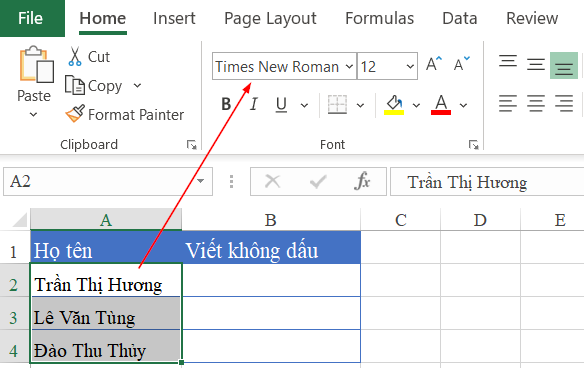
Đoạn nội dung trong vùng A2:A4 có font là Times New Roman, thuộc bảng mã Unicode.
Bước 2: Copy nội dung cần loại bỏ dấu.

Chú ý: bạn cần đảm bảo nội dung trong ô phải được hiển thị đầy đủ nội dung. Việc hiển thị không đầy đủ sẽ dẫn tới kết quả chuyển đổi cũng không chính xác
Thao tác copy như sau:
Bôi đen vùng ô cần copyBấm phím tắt để copy: Ctrl + C
Bước 3: Thực hiện loại bỏ dấu trong bảng chuyển đổi Unikey
Mở bảng chuyển đổi Unikey:
Bạn mở Unikey lên và bấm chuột phải vào biểu tượng Unikey ở góc bên phải (phía dưới) màn hình máy tính, chọn Công cụ…:
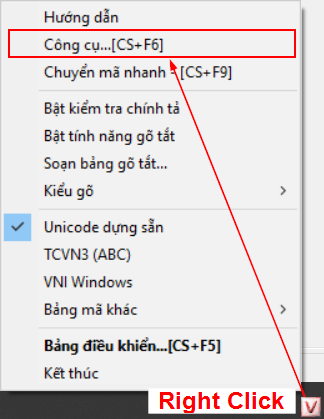
Thực hiện thao tác loại bỏ dấu
Trong bảng chuyển đổi, bạn thực hiện các bước sau:
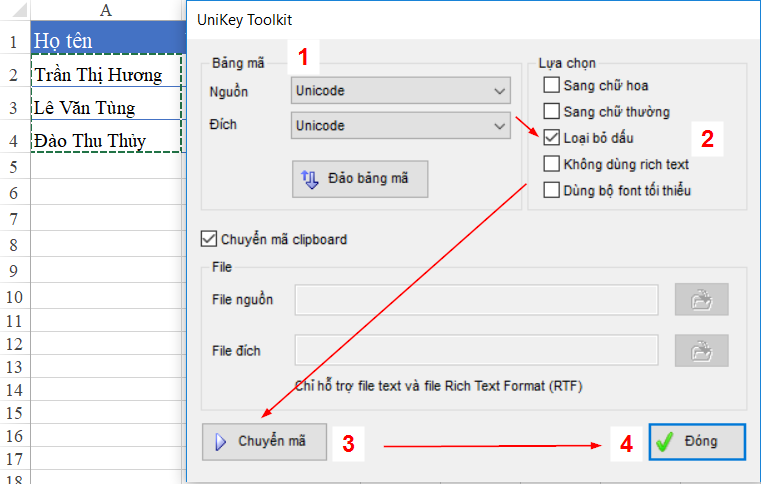
Bấm vào Lựa chọn là Loại bỏ dấu
Bấm vào nút Chuyển mã, sẽ xuất hiện thông báo thành công như sau:
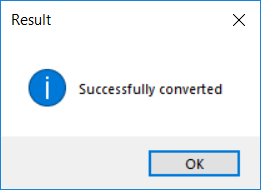
Bước 4: Dán kết quả vừa thu được ở bước 3 vào vị trí cần lấy kết quả
Tại vị trí muốn lấy kết quả (ví dụ ô B2), bạn bấm lệnh dán (Phím tắt Ctrl + V)
Kết quả thu được như sau:
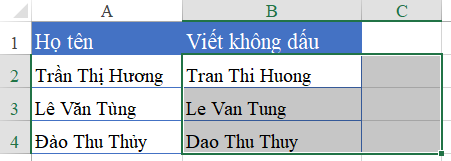
Lưu ý:
Việc dán kết quả sẽ cần 2 cột, trong đó 1 cột có nội dung và 1 cột trốngCần đảm bảo luôn có 2 cột trống để lấy kết quả, tránh việc làm mất nội dung ở cột khác.
Loại bỏ dấu tiếng việt bằng hàm tự tạo trong VBA Excel
Cách sử dụng Unikey trải qua nhiều thủ tục và phức tạo quá phải không nào? Nếu bạn muốn có 1 hàm trong Excel giúp loại bỏ dấu tiếng việt thì phải sử dụng tới hàm tự tạo trong VBA, bởi bản thân Excel không có sẵn hàm này.
Cách làm như sau:
Bước 1: Trước hết bạn cần đọc bài viết hướng dẫn cách viết hàm tự tạo trong VBA dưới đây (để nắm được tổng quan các thao tác cần làm)
Hướng dẫn cách viết hàm tự tạo trong Excel bằng VBA
Bước 2: Bạn hãy tạo 1 Module và dán đoạn code dưới đây vào trong Module đó:
Hướng dẫn: Bấm vào nút View Raw ở góc dưới khung Code => Mở ra cửa sổ cho phép bạn copy đoạn code => Copy và dán vào Module
View the code on Gist.
Bước 3: Đóng cửa sổ VBA lại và trở về màn hình làm việc Excel. Bây giờ bạn đã có thể sử dụng hàm bo_dau_tieng_viet được rồi.
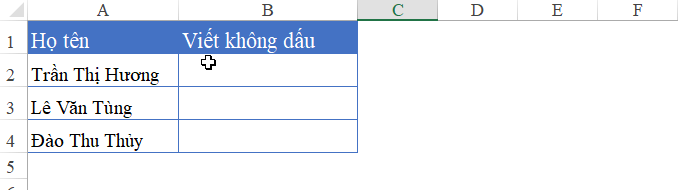
Lưu ý:
Khi copy/paste hàm tự tạo trên tại file nào (Workbook nào) thì bạn chỉ sử dụng được trong file đó. File khác không có Code sẽ không dùng được. Khi lưu file có sử dụng VBA bạn cần lưu dưới dạng file Enable-macro Workbook (.xlsm)
Để luôn dùng được cho các file khác, bạn có thể tham khảo cách tạo Add-In trong Excel để sử dụng:
Giả sử bạn là nhân viên văn phòng, sếp yêu cầu bạn làm bảng khảo sát khách hàng, nhưng yêu cầu bạn phải làm bảng khảo sát không dấu để phục vụ mục đích riêng. Nhưng bạn đã lỡ làm bảng khảo sát đó bằng tiếng Việt có dấu rồi, vậy bây giờ phải đi gõ lại từng chữ? Bạn yên tâm, chúng ta hoàn toàn bỏ dấu được chỉ với vài thao tác đơn giản, cùng tìm hiểu nó là gì nhé!
Hiện nay có 3cách bỏ dấu tiếng Việttrong
Excel rất đơn giản. Trong phạm vi bài viết này tmec.edu.vn sẽ giới thiệu bạn đọc cách nhanh nhất và đơn giản nhất, đó là loại bỏ dấu bằng Unikey và sử dụng hàm VBA để loại bỏ dấu trong Excel.
1. Sử dụng Unikey để loại bỏ dấu tiếng Việt trong Excel
Về cơ bản thao tác này không khác nhiều lắm so với cách loại bỏ dấu trong Word.
Các thức thực hiện như sau:
Trước tiên bạn nên kiểm tra Font chữ đang được sử dụng trong Excel là font gì. Ví dụ nếu trong file Excel của bạn font chữlà Arial hoặc Caribli thì đó là font thuộc bảng mã Unicode.
Mẹo phân biệt các font:
- Font bắt đầu bằng.Vn: TCN3
- Font bắt đầu bằng VNI: VNI Windown
- Các font không chứa đầu ký tự đa phần thuộc về Unicode (tuy nhiên sẽ có một vài trường hợp đặc biệt).
- Bước 1: Bôi đen toàn bộ văn bản cần đổi. Hoặc nếu bạn muốn chuyển đổi cả bảng tính bạn chỉ cần click chuột phải vào ô trên cùng trái trong màn hình làm việc của Excel chứa hình tam giác --> Chuột phải chọn Copy hoặc sử dụng tổ hợp phím Ctrl + C để sao chép chúng.
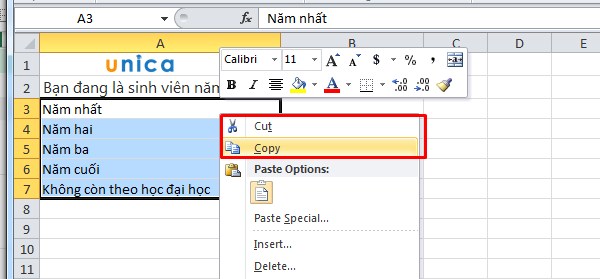
- Bước 2: Bạn click chuột phải vào biểu tượng chữ V của Unikey ở góc phải màn hình laptop và chọn Công cụ. Hoặc nhấn tổ hợp phím tắt Ctrl + Shift + F6 để mở thanh công cụ Unikey Tookit
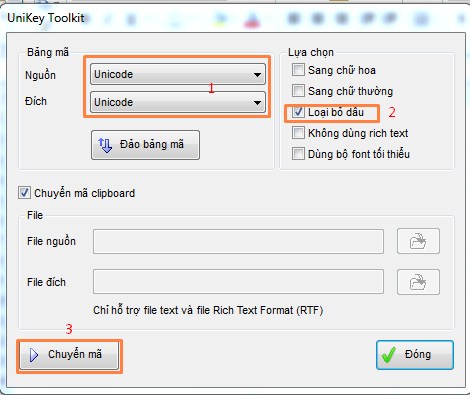
Hướng dẫn bỏ dấu tiếng Việt đơn giản nhất
- Bước 3: Tại phần bảng mã chọn nguồn Unicode đích Unicode hoặc tùy vào bảng mã các bạn sử dụng và check vào phần Loại bỏ dấu --> Click vào Chuyển Mã.
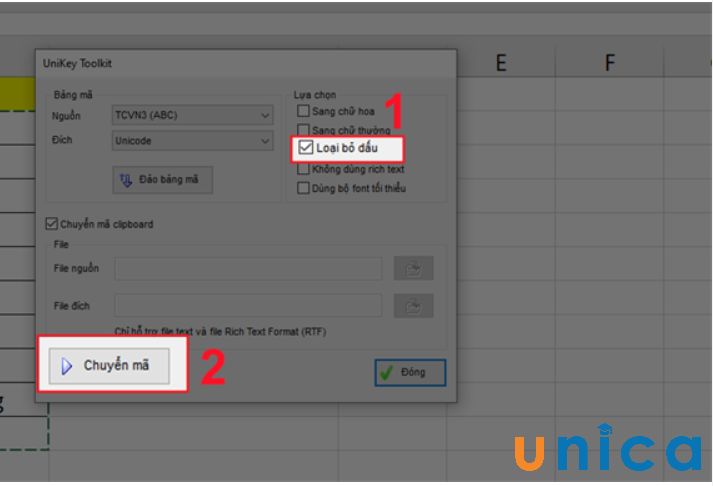
1 thông báo hoàn thành hiển thị click vào Ok để copy Clipboard
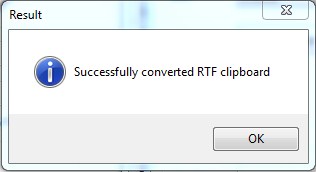
Và bây giờ bạn chỉ việc quay lại file Excel và Ctrl+V đè lên vùng dữ liệu cũ chúng ta sẽ có chữ không dấu và không bị lỗi font. Nếu bạn bị lỗi font chữ chuyển không đúng thì Ctrl + Z lại và chọn bảng mã cho phù hợp lại.
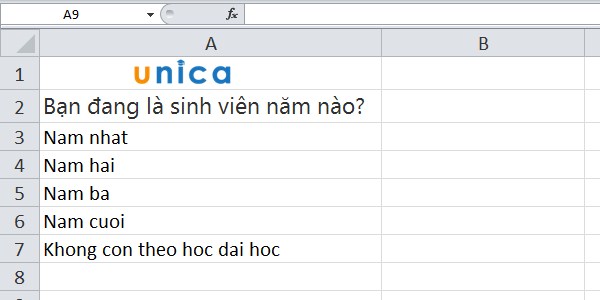
2. Sử dụng VBA để loại bỏ dấu tiếng Việt trong Excel
Một trong những cách bỏ dấu trong Excelthông thường thì bạn cũng có thể dùng tới hàm tự tạo trong VBA để loại bỏ dấu. Khi viết code trong VBA bạn có thể tạo ra các Funtion, có cách dùng gần giống như hàm trong Excel.
- Bước 1: Mở file Excel có dấu mà bạn cần xử lý => nhấn tổ hợp phímAlt + F11 để mở trình VBA > Chọn Insert > Module.
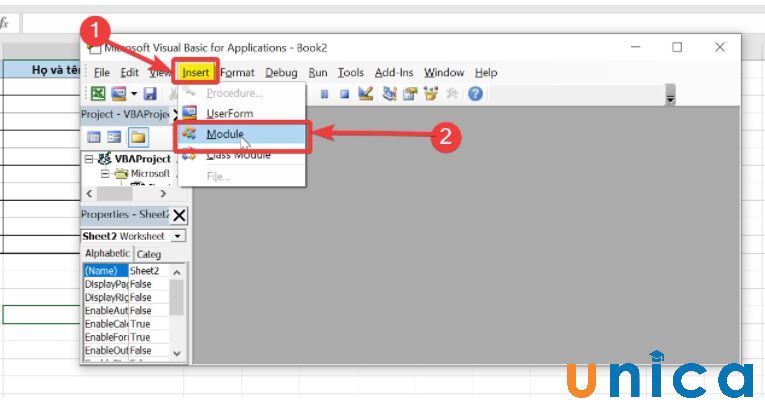
Sử dụng hàm VBA để bỏ dấu
- Bước 2: Truy cập link code TẠI ĐÂY > Copy bộ code này sau đó dán lại vào cửa sổ Module vừa hiện ra bằng tổ hợp phím Ctrl + V.
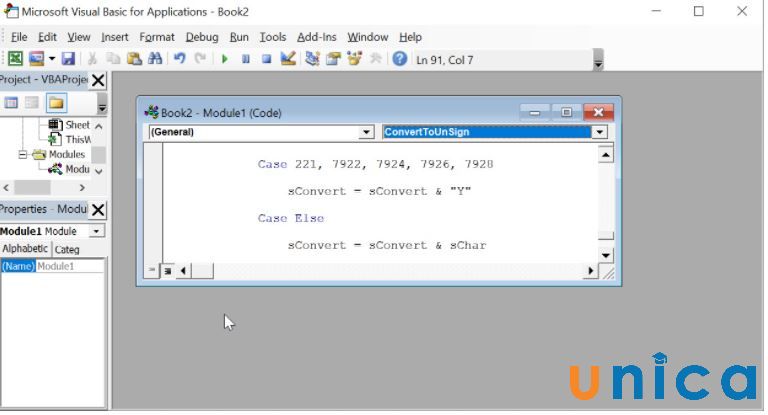
Sử dụng hàm VBA để bỏ dấu
- Bước 3: Trở lại màn hình chính, mở menu File > Options > Hộp thoại Excel Options hiện ra.
Lúc này bạn chọn Trust Center > Trust Center Settings...
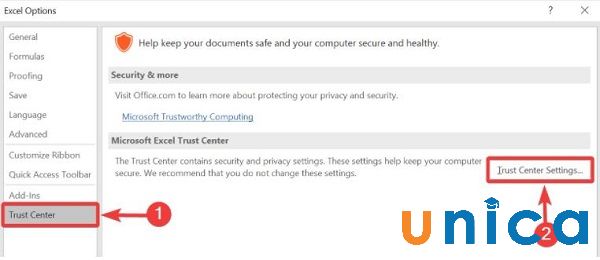
Bỏ dấu sử dụng hàm VBA
- Bước 4: Cửa sổ Trust Center mở ra > Bạn click vào Macro Settings > Tick chọn 2 mục sau:
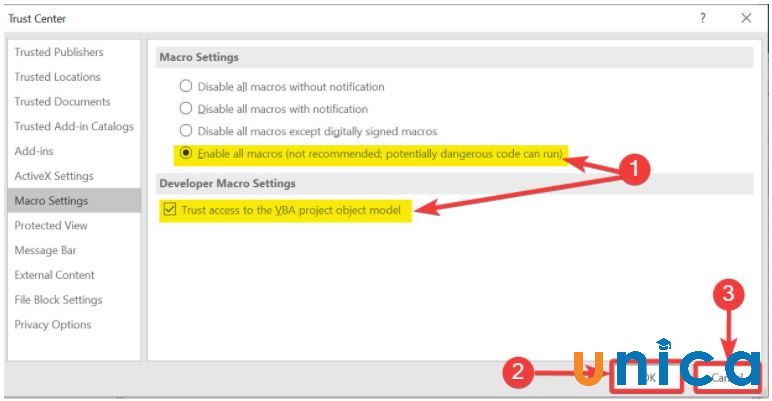
Hàm VBA
- Enable all macros (not recommended; potentially dangerous code can run): Kích hoạt tất cả các macro (không khuyến khích, vì có thể kích hoạt mã độc hại gây nguy hiểm tiềm tàng).
- Trust access to the VBA project object model: Tin vào code VBA.
Bạn chọn OK để lưu thiết lập, sau đó nhấn Cancel để thoát khỏi cửa sổ Trust Center. Như vậy, hàm xóa dấu tự tạo đã được thêm vào và sẵn sàng sử dụng.
- Bước 5:Tại ô C2 bạn nhập công thức
=Convert
To
Un
Sign(B2)
Ta thu được kết quả như sau:
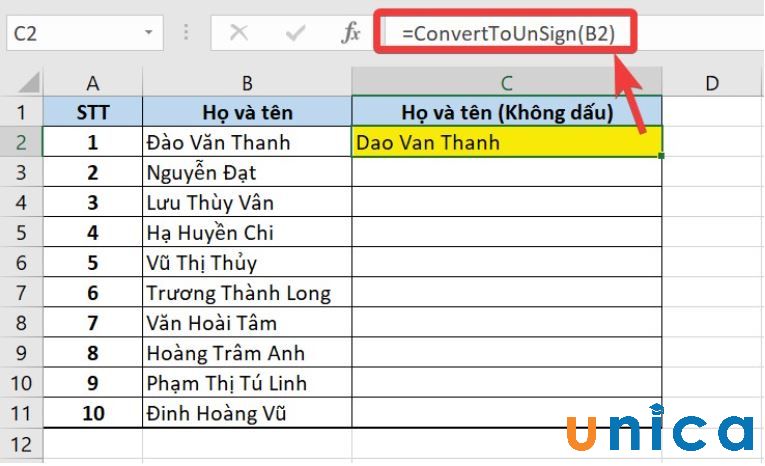
Công thức sử dụng hàm VBA
Bạn có thể tiếp tục loại bỏ dấu cho dữ liệu ở các ô còn lại bằng chức năng sao chép công thức của Excel như hướng dẫn trong hình dưới.
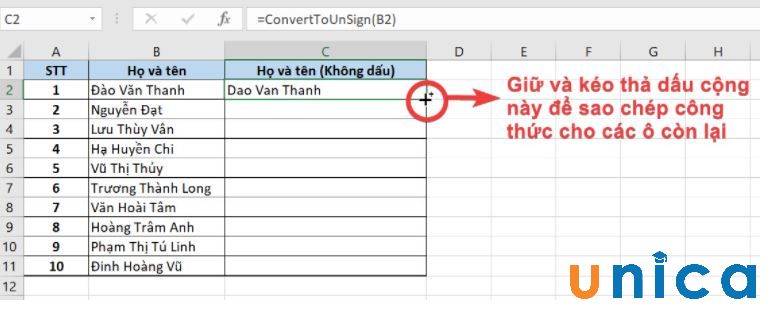
Hàm VBA trong Excel
Cuối cùng bạn sẽ thu được bảng kết quả với các tên tiếng Việt đã được loại bỏ dấu như sau.
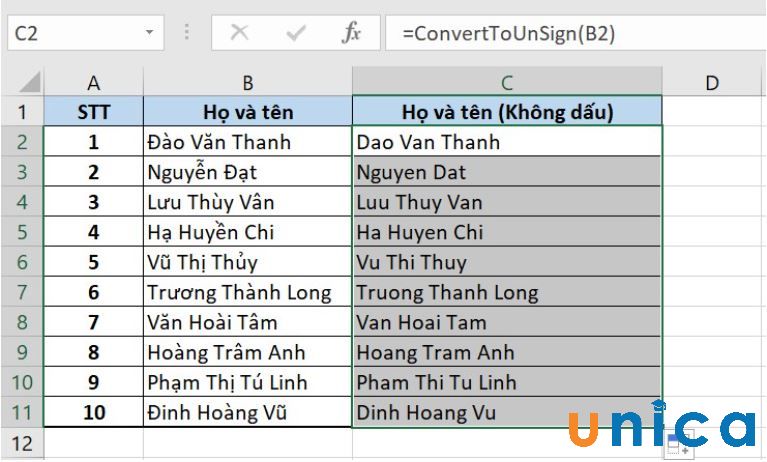
Kết quả thu được khi sử dụng VBA
Việc sử dụng VBA cũng được coi là mộthàm bỏ dấu trong Excel
3. Cách loại bỏ dấu Tiếng Việt trong Excel bằng phần mềm EVkey
Một trong nhữngcông thức bỏ dấu trong excel mà chúng tôi sẽ hướng dẫn tới các bạn nữa là dùng phần mềm EVkey.
- Bước 1: Mở File Excel cần chỉnh sửa, dùng chuột chọn phần vị trí các ô chứa văn bản muốn bỏ dấu tiếng việt, sau đó bạn nhấn tổ hợp phím Ctrl +C để tiến hành Coppy. Tiếp tục nhấn chuột phải chọn biểu tượng EVkey màu hồng, sau nó nhấn chọn Công cụ...
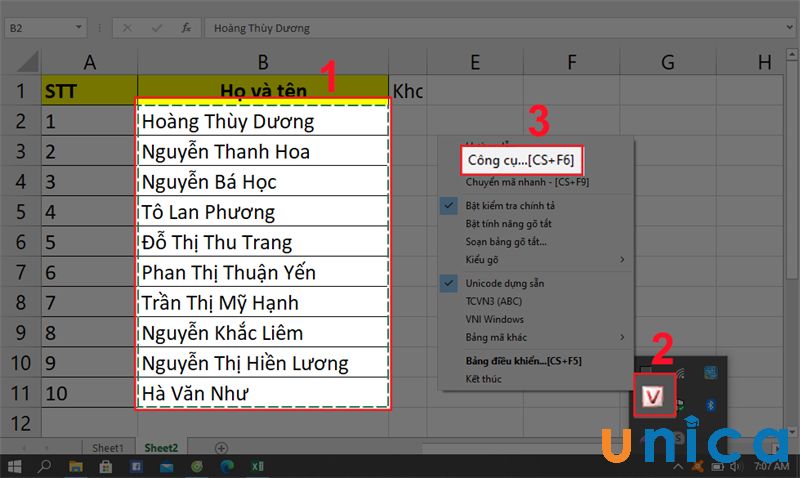
Cách loại bỏ dấu Tiếng Việt bằng phần mềm EVkey - Hình 1
- Bước 2: Trong giao diện cửa sổ EVkey Toolkitbạn chọn Loại bỏ dấu -> sau đó nhấn chuyển mã.
Xem thêm: Cách chỉnh độ đậm nhạt của chữ trong word 2010, in đậm văn bản
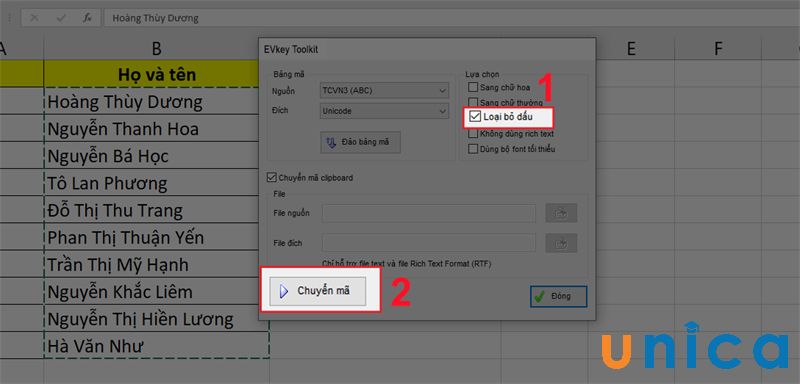
Cách loại bỏ dấu Tiếng Việt bằng phần mềm EVkey - Hình 2
- Bước 3: Dán văn bản đã loại bỏ dấu vào vị trí bạn muốn bằng cách nhấn tổ hợp phím Ctrl +V.
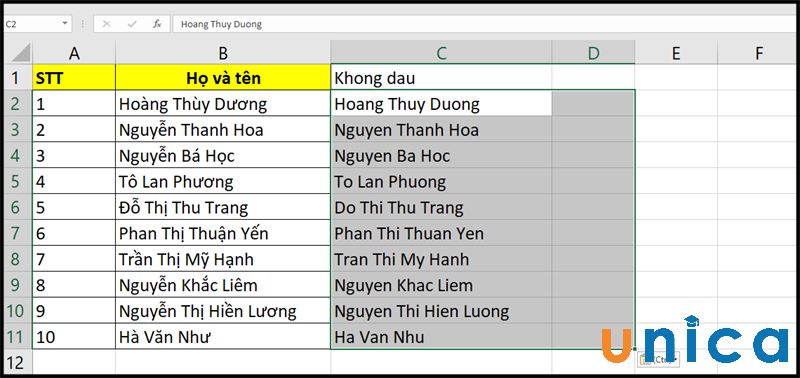
Cách loại bỏ dấu Tiếng Việt bằng phần mềm EVkey - Hình 3
Trên đây là 3cách bỏ dấu tiếng Việt trong Excelthông dụng và dễ thực hiện nhất hiện nay như việc sử dụng hàm bỏ dấu tiếng việt trong Excel nhanh chóng.Bạn đọc có thể áp dụng chúng để làm việc hiệu quả hơn nhé!